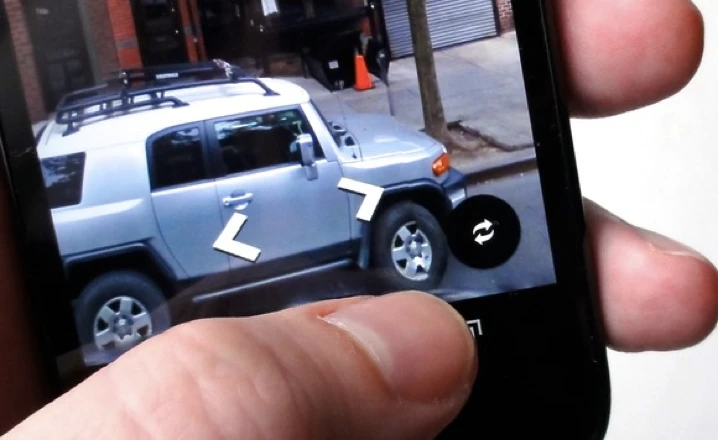1. Xem bảng đánh giá
Khi thực hiện tìm kiếm, bạn sẽ chỉ xem được các địa điểm này nhưng không thấy được những đánh giá của người khác, trong trường hợp này, bạn cần phải chạm vào phía dưới màn hình và kéo nó lên. Ngoài ra, để thay đổi chế độ xem, bạn có thể nhấn vô biểu tượng hình người hoặc truy cập vào các tùy chọn này ở bên trong menu của ứng dụng.

2. Tìm kiếm bằng giọng nói
Để tìm kiếm bằng giọng nói, bạn chỉ cần chạm vào biểu tượng microphone trong hộp thoại tìm kiếm và nói. Ví dụ như “directions to the Empire State Building” (hướng tới các tòa nhà Empire State), hay các địa điểm bất kì. Ngoài ra, bạn cũng có thể nói (hoặc chỉ cần gõ) “find the nearest ATM,” (tìm các máy ATM gần nhất), hoặc “what's the best Mexican restaurant in the neighborhood” (những nhà hàng Mexico tốt nhất trong khu phố?).
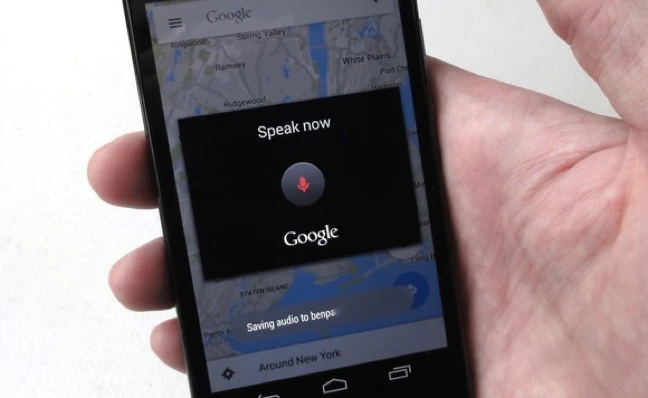
3. Lưu bản đồ để xem khi không có mạng
Để lưu lại bản đồ của một khu vực nhất định trên Android hoặc iPhone, bạn chỉ cần thực hiện việc tìm kiếm (hoặc bấm và giữ để chọn một vị trí trên bản đồ), sau đó nhấp vào biểu tượng ba chấm ở góc phải rồi nhấn Save offline map. Nếu không thực hiện được, bạn cần kiểm tra lại dung lượng còn trống trên thiết bị rồi thao tác lại.
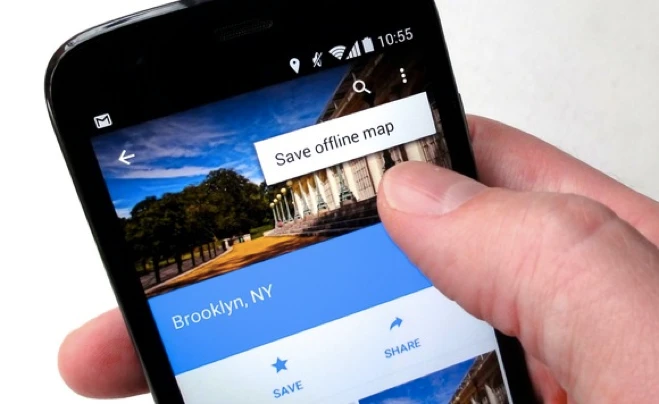
4. Tìm hiểu mọi thứ xung quanh
Google Maps có một tính năng khá thông minh là tìm kiếm các địa điểm nổi tiếng ở xung quanh bạn. Đầu tiên, bạn cần phóng to vào một khu vực nào đó, rồi bấm vào nút Explore ở dưới cùng cửa sổ của màn hình.
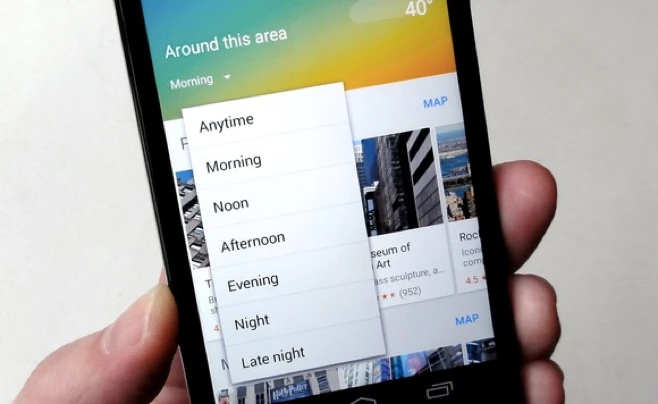
Trên màn hình kế tiếp, bạn sẽ thấy các tùy chọn “Around [tên khu vực bạn đang đứng]”, tùy thuộc vào thời gian trong ngày, nó sẽ cung cấp các lựa chọn Morning, Afternoon, Evening, hay Late night và các thông tin về những địa điểm ăn sáng, ăn trưa, phòng cocktail, hoặc bất cứ điều gì khác có thể thích hợp trong khoảng thời gian mà bạn chọn.
5. Xem bản đồ theo dạng 3D
Để kích hoạt tính năng này, bạn hãy chạm 2 ngón tay lên màn hình sau đó kéo mạng lên, khi đó toàn bộ bản đồ sẽ nghiêng và hiển thị những hình ảnh có chiều sâu cho bạn.
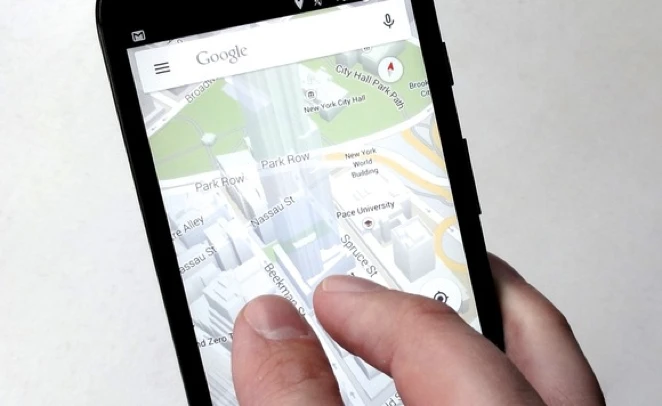
6. Xem bản đồ toàn màn hình
Để xem bản đồ được rõ ràng và chi tiết hơn, bạn có thể xóa đi các hộp thoại thông tin, khung tìm kiếm và những yếu tố phiền nhiễu bằng cách chạm vào một vùng trống bất kì. Chỉ cần chạm một lần để xóa cửa sổ chi tiết ở dưới cùng của màn hình, và hai lần để ẩn hộp tìm kiếm. Lưu ý: tính năng này hiện tại chỉ hoạt động trên phiên bản dành cho iOS.

7. Bật chế độ Street View
Street View là một bức tranh toàn cảnh 360 độ của đường phố, bảo tàng, công viên, và những địa danh của thiên nhiên trên toàn cầu – một tính năng sát thủ của Google Maps. Thay vì phải thực hiện nhiều thao tác, giờ đây bạn có thể kích hoạt chế độ Street View bằng cách bấm vào biểu tượng mũi tên xoay vòng ở góc dưới cùng của màn hình, tự động bản đồ sẽ xoay theo hướng điện thoại của bạn.